Cách tính giá trị trung bình có trọng số trong Excel

Bình quân gia quyền là giá trị có tính đến tầm quan trọng hoặc trọng số của mỗi giá trị. Bài viết này sẽ chỉ cho bạn cách sử dụng riêng các hàm SUMPRODUCT và SUM của Excel cũng như cách kết hợp cả hai để tính giá trị trung bình có trọng số.
Bình quân gia quyền là gì?
Trung bình có trọng số là giá trị trung bình có tính đến tầm quan trọng hoặc trọng số của mỗi giá trị. Một ví dụ điển hình là tính điểm tổng kết của học sinh dựa trên thành tích của họ trong nhiều bài tập và bài kiểm tra khác nhau. Các bài tập cá nhân thường không được tính nhiều vào điểm tổng kết như bài kiểm tra cuối kỳ — những thứ như câu đố, bài kiểm tra và bài kiểm tra cuối kỳ đều sẽ có trọng số khác nhau. Giá trị trung bình có trọng số được tính bằng tổng của tất cả các giá trị nhân với trọng số của chúng chia cho tổng của tất cả các trọng số.
Ví dụ sau đây sẽ trình bày cách sử dụng các hàm SUMPRODUCT và SUM của Excel để tính giá trị trung bình có trọng số.
Hãy xem một ví dụ
Đối với ví dụ của chúng tôi, hãy xem bài kiểm tra và điểm thi của học sinh. Có sáu bài kiểm tra, mỗi bài trị giá 5% tổng số điểm, hai bài kiểm tra mỗi bài trị giá 20% tổng số điểm, và một bài kiểm tra cuối kỳ trị giá 30% tổng số điểm. Điểm cuối cùng của học sinh sẽ là điểm trung bình có trọng số và chúng tôi sẽ sử dụng hàm SUMPRODUCT và SUM để tính toán.
Như bạn có thể thấy trong bảng của chúng tôi bên dưới, chúng tôi đã chỉ định trọng số tương đối cho mỗi bài kiểm tra và bài kiểm tra trong cột D.
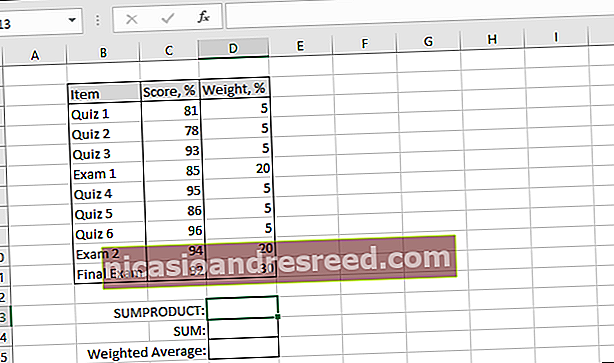
Bước một: Tính SUMPRODUCT
Đầu tiên, hãy xem cách hoạt động của hàm SUMPRODUCT. Bắt đầu bằng cách chọn ô mà bạn muốn kết quả xuất hiện (trong ví dụ của chúng tôi, đó là ô D13). Tiếp theo, điều hướng đến menu "Công thức", chọn menu thả xuống "Toán học & Trig", cuộn xuống dưới cùng và nhấp vào chức năng "SUMPRODUCT".
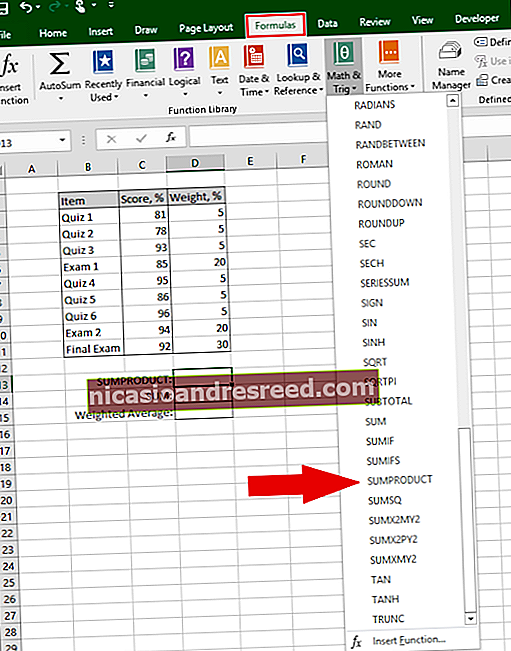
Cửa sổ “Đối số hàm” sẽ xuất hiện.
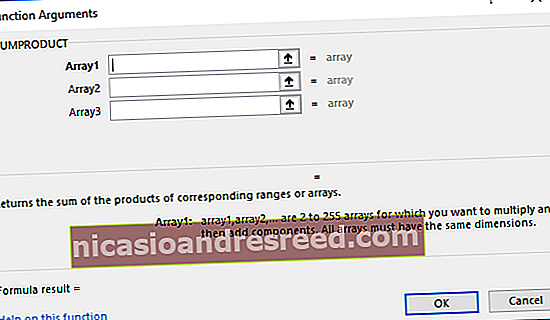
Đối với hộp “Mảng 1”, hãy chọn điểm của học sinh. Ở đây, chúng tôi đang chọn tất cả các ô có điểm thực tế trong cột C.
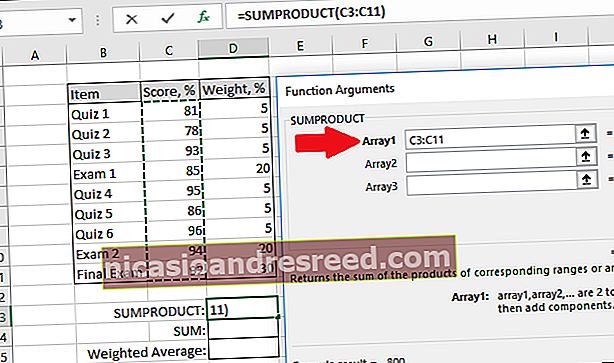
Tiếp theo, sử dụng hộp “Array2” để chọn trọng số của các câu đố và bài kiểm tra. Đối với chúng tôi, chúng nằm trong cột D.
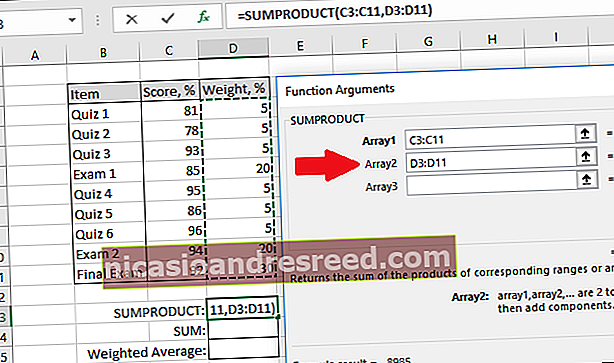
Nhấp vào “OK” khi bạn hoàn tất.
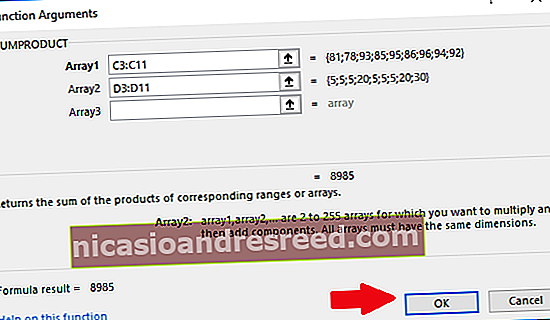
Hàm SUMPRODUCT sẽ nhân mỗi điểm với trọng số tương ứng của nó và sau đó trả về tổng của tất cả các sản phẩm đó.
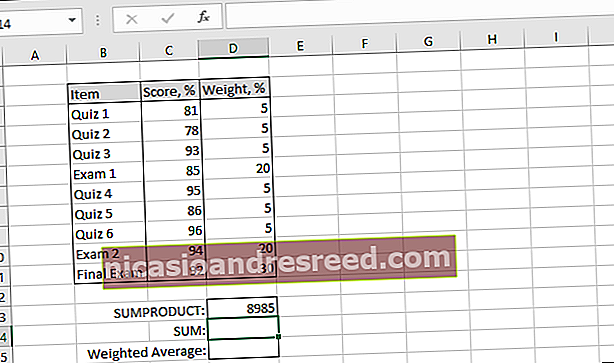
Bước hai: Tính SUM
Bây giờ, hãy xem cách hoạt động của hàm SUM. Chọn ô mà bạn muốn kết quả xuất hiện (trong ví dụ của chúng tôi, đó là ô D14). Tiếp theo, điều hướng đến menu "Công thức", chọn menu thả xuống "Toán học & Trig", cuộn xuống dưới cùng và nhấp vào chức năng "SUM".
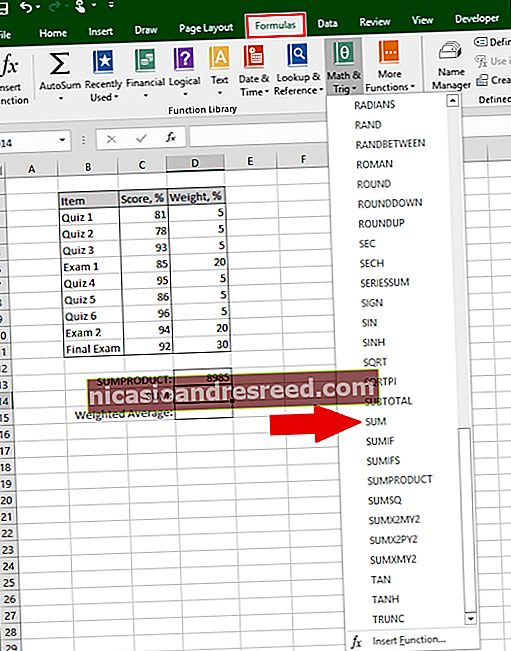
Cửa sổ “Đối số hàm” sẽ xuất hiện.
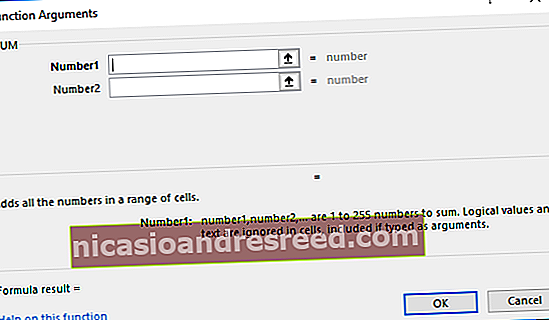
Đối với hộp "Number1", hãy chọn tất cả các trọng số.
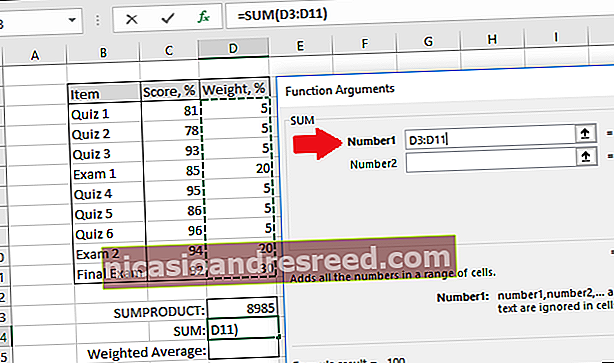
Nhấp vào “OK”.
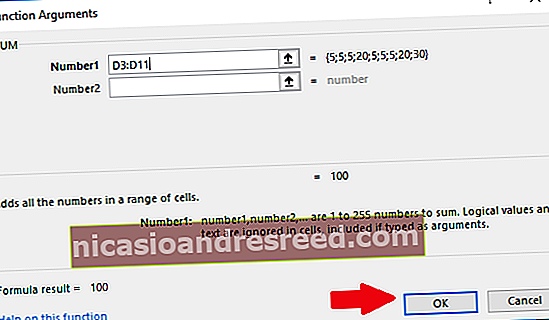
Hàm SUM sẽ cộng tất cả các giá trị lại với nhau.
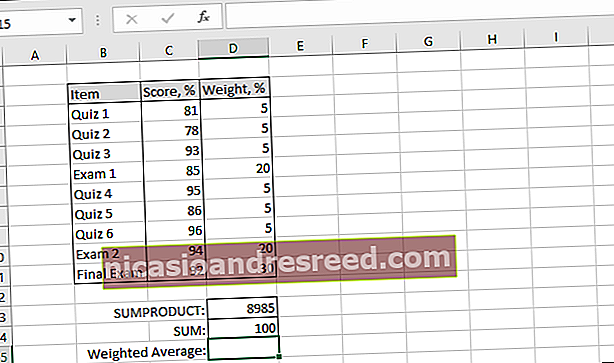
Bước 3: Kết hợp SUMPRODUCT và SUM để tính giá trị trung bình có trọng số
Giờ đây, chúng tôi có thể kết hợp hai chức năng để xác định điểm cuối cùng của học sinh dựa trên điểm số của họ và trọng số của mỗi điểm. Chọn ô có giá trị trung bình có trọng số (đối với chúng tôi là ô D15), sau đó nhập công thức sau vào thanh chức năng.
= SUMPRODUCT (C3: C11, D3: D11) / SUM (D3: D11)
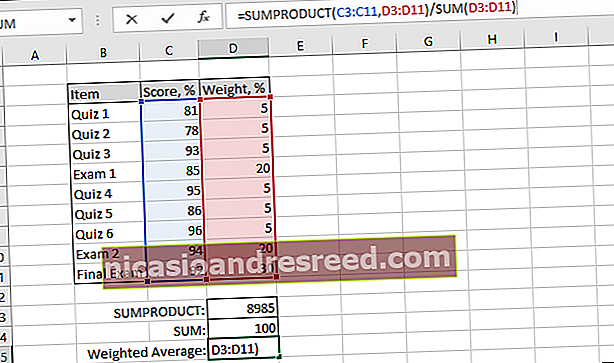
Nhấn “Enter” sau khi nhập công thức để xem giá trị trung bình có trọng số.
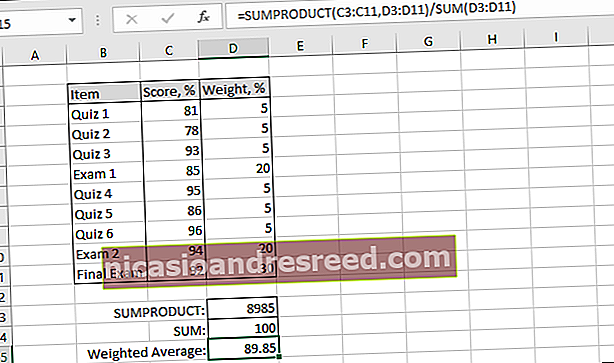
Và bạn có nó rồi đấy! Đó là một ví dụ khá đơn giản, nhưng nó là một ví dụ tốt để hiển thị cách hoạt động của các giá trị trung bình có trọng số.










